תוֹכֶן
יסודות
מבוא
4Easysoft שחזור נתונים הוא כלי קל לשימוש שיעזור לך לנהל ולשמור את הנתונים שאבדו מהמחשב, מכונן הבזק ומפח המיחזור כדי להציל את המחשבים הקורסים שלך. בלחיצות פשוטות, הוא יסרוק את כל הנתונים ויסווג אותם לסוגים שונים, ואז תוכל לבחור את המוזיקה, התמונות, המסמכים, הסרטונים, המיילים ועוד נתונים לשחזור הרצויים.
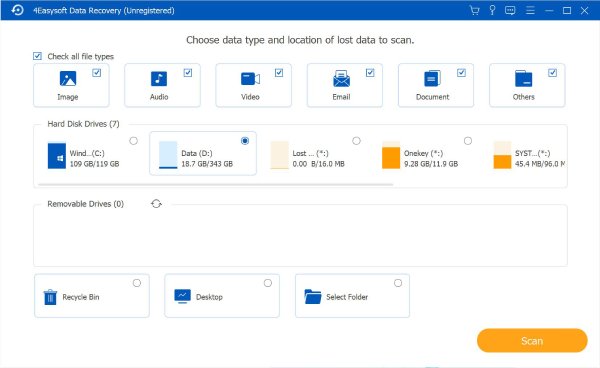
רכישה והרשמה
תכונות מפוארות יותר ב-4Easysoft Data Recovery מחכות שתחקור ואתה רק צריך פשוט לרכוש את התוכנית כדי לפתוח את כל התכונות הזמינות בה. לחץ על לִרְכּוֹשׁ כפתור (סמל עגלה) בפינה השמאלית העליונה ובחר רישיון רצוי לפי הצורך שלך. תקבל את קוד הרישום למייל שלך.
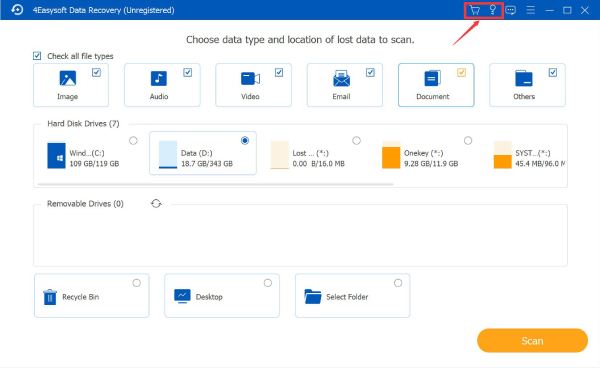
לאחר מכן, תוכל ללחוץ על הירשם כפתור (סמל מפתח) מלבד כפתור הרכישה. כאן תוכל להזין את כתובת המייל שבה השתמשת לקניית הרישיון ואת קוד הרישום שקיבלת זה עתה. לבסוף, לחץ על הירשם לחצן להפעלה.
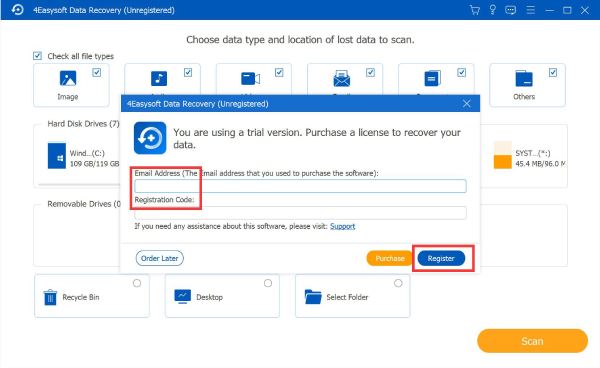
עדכון
עדכון ידני: לחץ על תַפרִיט לחצן מהפינה השמאלית העליונה ולחץ על סמן עדכון לַחְצָן. בדיקת העדכונים תתחיל כעת, והיא תספק את הגרסה העדכנית ביותר להורדה.
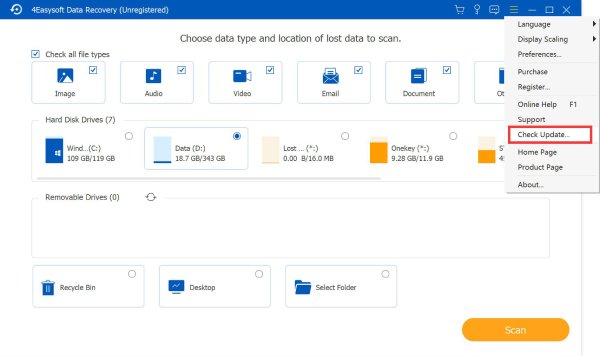
עדכון אוטומטי: לחץ על תַפרִיט כפתור ולאחר מכן את העדפות לַחְצָן. בחלון הקופץ, אתה יכול לסמן את בדוק אם יש עדכונים באופן אוטומטי לחצן לבדיקה קבועה בכל פעם שאתה מפעיל את התוכנית. יתר על כן, אתה יכול להפעיל את העדכון האוטומטי כאשר אתה יוצא מהתוכנית ללא אישור נוסף.
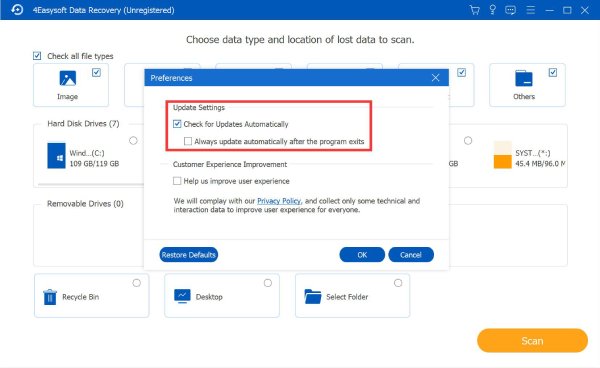
העדפות
תחת העדפות לחצן, אתה יכול גם להתאים את שיפור חווית הלקוח הגדרות. מובטח שהפרטיות שלך לא תדלוף במהלך התהליך. כמובן, אתה יכול להפעיל/לכבות פונקציה זו בכל עת כרצונך.
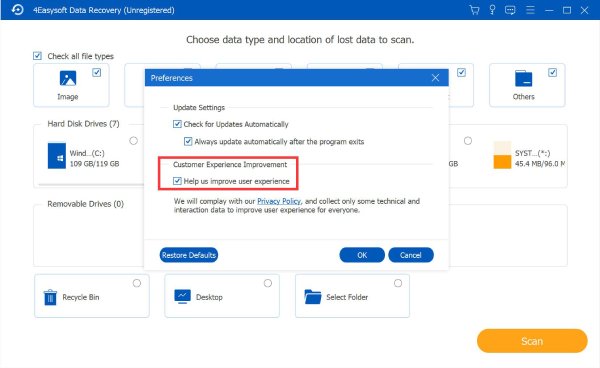
שחזר את כל הנתונים
4Easysoft Data Recovery מאפשר לך לשחזר נתונים מכוננים קשיחים של מחשב, כונני הבזק חיצוניים, סל המיחזור וכל התיקיות שנבחרו. אתה יכול אפילו לבחור לסרוק את סוגי הקבצים הרצויים כדי לעזור לך למצוא במהירות את הנתונים שאבדו מבלי לבזבז זמן. קרא את השלבים המפורטים להלן כדי לשחזר את הנתונים שלך כעת:
שלב 1: בחר את המיקום הרצוי
לאחר הפעלת 4Easysoft Data Recovery, עליך לבחור את המיקום הרצוי לשחזור הנתונים האבודים, כולל כונן דיסק קשיח של Windows C/D, כונן חיצוני שהוכנסת, סל המיחזור וכו'. אתה יכול אפילו לבחור את שולחן עבודה מיקום כדי לסרוק את כל המחשב.
אם אתה גם יודע את סוג הקובץ של הנתונים האבודים, אתה יכול לסמן את תְמוּנָה, שֶׁמַע, וִידֵאוֹ, אֶלֶקטרוֹנִי, או מסמך כפתור כדי לחסוך את הזמן שלך. לאחר מכן, לחץ על לִסְרוֹק כפתור כדי להתחיל.
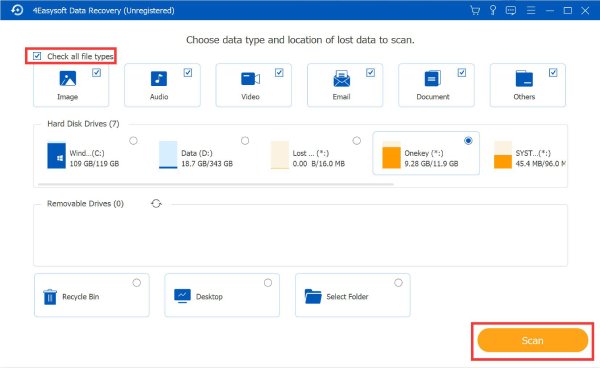
שלב 2: סריקה מהירה או עמוקה
לאחר סיום הסריקה המהירה תוך מספר שניות, תראה את החלון הקופץ של ההודעה. אתה יכול להתחיל ישירות בשחזור כל הנתונים כעת על ידי לחיצה על אתה יכול לשחזר אותם עכשיו לַחְצָן.
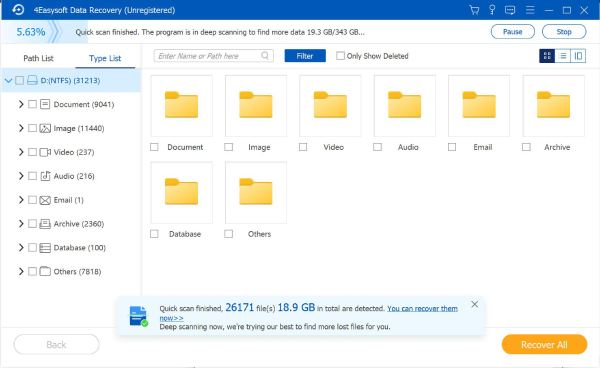
הסריקה עדיין בעיבוד, אז אתה לא צריך לעשות דבר אם אתה רוצה לבצע סריקה עמוקה. זה ייקח לך כמה דקות.
שלב 3: בחר את הנתונים הרצויים
מהחלונית השמאלית, אתה יכול למצוא את הנתונים הרצויים רשימת נתיבים אוֹ רשימת סוג. בחר אחד מסוגי הקבצים ובחר את הפורמט הרצוי כדי לעזור לך למצוא אותם במהירות.
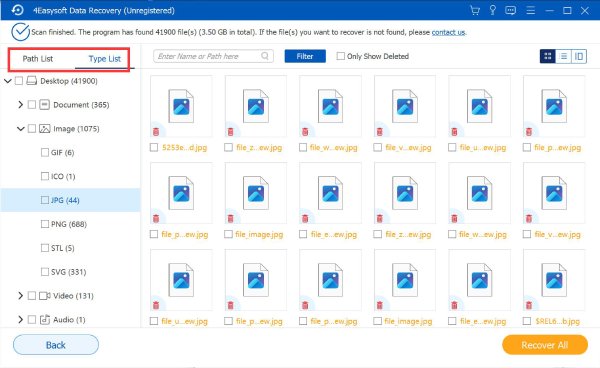
יתר על כן, אתה יכול להשתמש ב לְסַנֵן כלי למציאת הנתונים הרצויים במדויק. אתה יכול להזין את המידע על ההרחבה, תאריך יצירה או שינוי וכו'. לחץ על לִפְנוֹת כפתור כדי להמשיך.
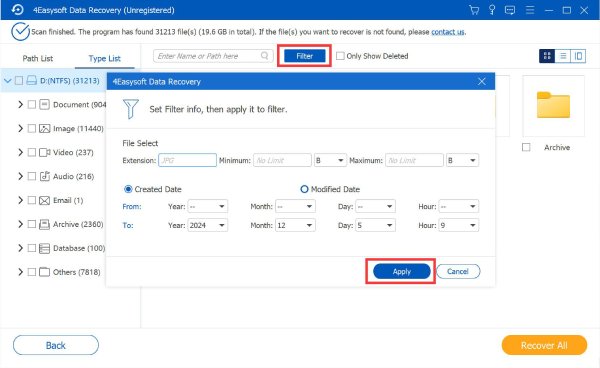
שלב 4: תצוגה מקדימה של הנתונים שנבחרו
מהפינה השמאלית העליונה, אתה יכול לשנות את הדרך לתצוגה מקדימה של הנתונים. דרך ברירת המחדל היא תמונה ממוזערת, שיציג רק תמונה אחת של הסרטון. לפיכך, אתה יכול ללחוץ על תוֹכֶן לחצן לתצוגה מקדימה של הנתונים במסך גדול ולבדוק את מידע המטא נתונים.
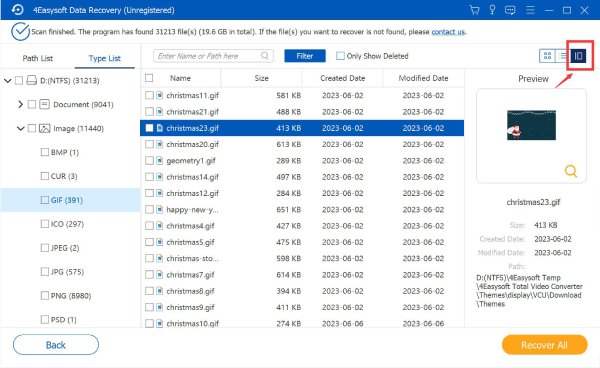
שלב 5: שחזור נתונים לתיקיה הרצויה
לחץ על לְהַחלִים לחצן ובחר את התיקיה הרצויה לשמירת הנתונים. לאחר מספר דקות של התהליך, הנתונים המשוחזרים יופיעו אוטומטית עם תיקיית הקבצים.
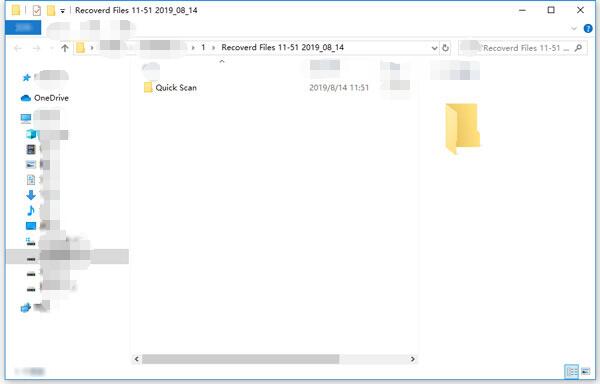
 עבור Windows
עבור Windows עבור Mac
עבור Mac פתרונות מקוונים בחינם
פתרונות מקוונים בחינם